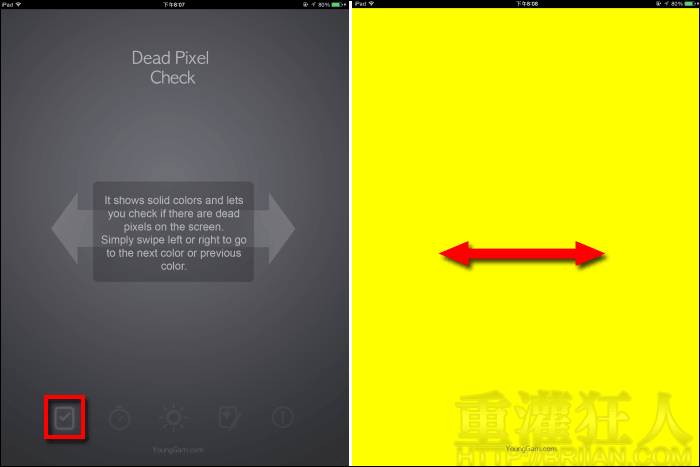使用智慧型手機的朋友都知道,螢幕的亮度必須隨著環境的光線而調整,才能看的清楚又舒服,在室內或是光線較暗時,通常都會將亮度調的比較低,眼睛會比較舒適,但一到了室外,這樣的螢幕亮度就會讓你完全看不清楚螢幕上的畫面,就得要再動手調一下。
如果你的 Apple 裝置是 iOS 7.0 以上的版本,可以由螢幕下方上拉出「控制中心」,直接調整螢幕亮度,不然就還是得到「設定」裡才能調,透過「EZ Brightness Pro」的話,你可以簡單的利用三個按鈕快速、確實的控制螢幕的亮度。
三個按鈕分別為「OFF」就是維持裝置本身設定的螢幕亮度,「月亮」表示在光線暗時,我們想要的螢幕亮度,「太陽」則是在光線十分充足時的亮度,如果覺得預設的光度過暗或過亮,都可以再利用中間的轉盤再進行微調,程式會自動記憶,下次使用時就會是你所設定的值囉!
不過若想要達到保護眼睛的目的,除了調整螢幕亮度外,不論使用 iPhone、iPad 或是電腦一段時間就休息一下也是很重要的,「EZ Brightness Pro」中有提供特殊計時器,可以依使用的裝置不同,選擇適當的使用與休息時間,並於時間到時通知你。另外,還有一個附加的功能,就是可以檢查螢幕的壞點,有需要的朋友可趁限時免費下載哦!
▇ 軟體小檔案 ▇
- 軟體名稱:EZ Brightness Pro
- 軟體語言:英文
- 開發人員:YoungGam communication
- 軟體性質:限時免費,超過指定日期後將調回原價
- 系統支援:iOS 5.1 以上
- 軟體下載:在 iPhone、iPad 中開啟 App Store 並搜尋「EZ Brightness」即可下載安裝,或「按這裡」透過 iTunes 安裝。
使用方法:
第1步 開啟程式就能直接按上方的按鈕來選擇要調亮或調暗螢幕亮度,「月亮」是希望在光線暗時,螢幕呈現的亮度,預設為最暗,可再利用中間的轉盤調整自己適合的亮度,調整後即會記憶下來,下次再點「月亮」就會直接套用自訂的調度囉!「太陽」也是一樣的操作方式。
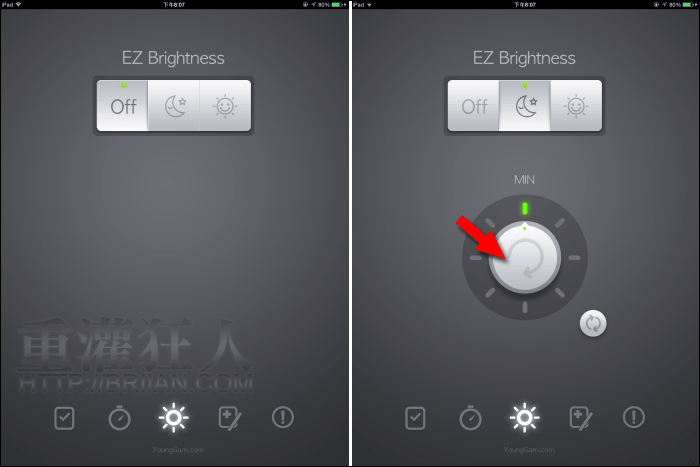
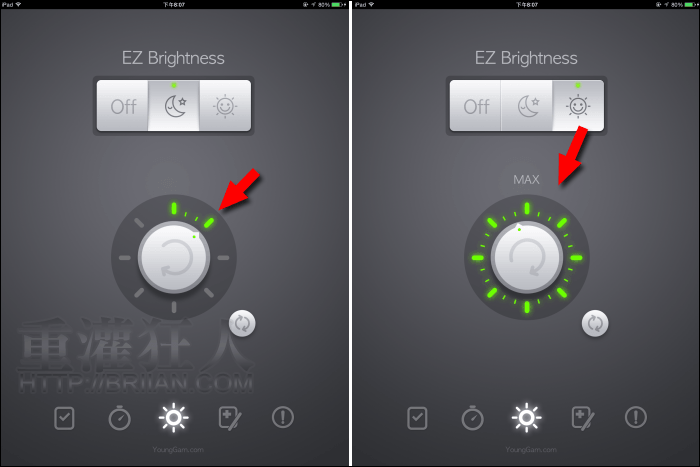
第2步 由下方切換到「計時器」可以依使用的裝置選擇不同的使用與休息時間。若想要時間到時跳出提醒的話,記得點一下右邊的小按鈕唷!
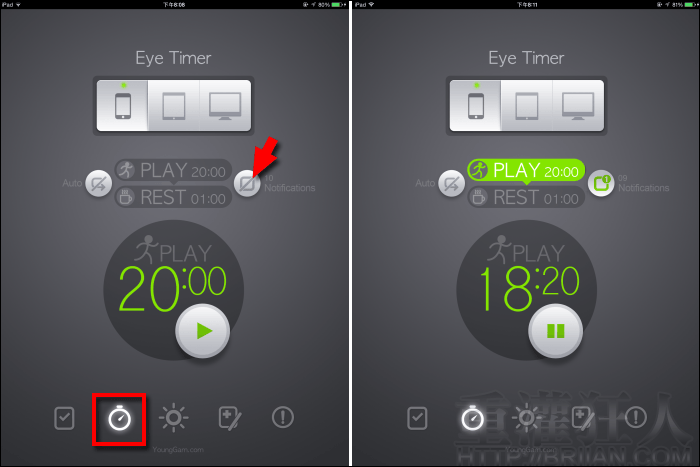
第3步 最左邊的按鈕就是用來檢查壞點的,在螢幕上左右滑動可全螢幕檢查黃、綠、藍、紅、白、黑六色。